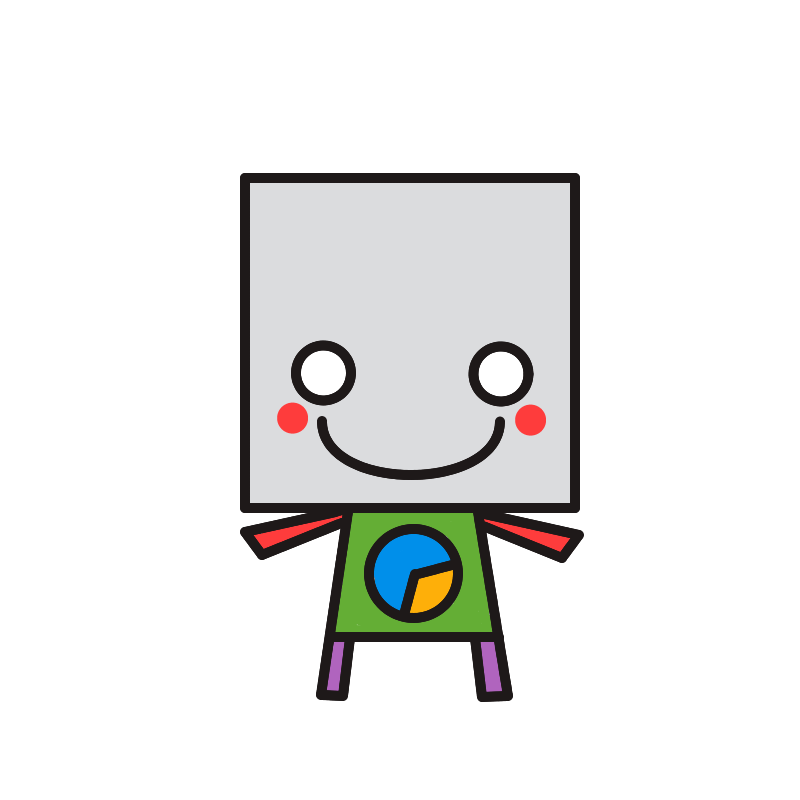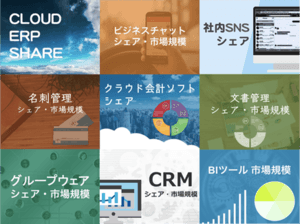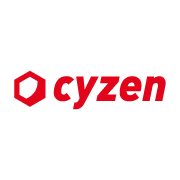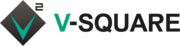PowerPointのショートカットキー攻略 | 複製・新規スライド・スライドショー・オブジェクト操作
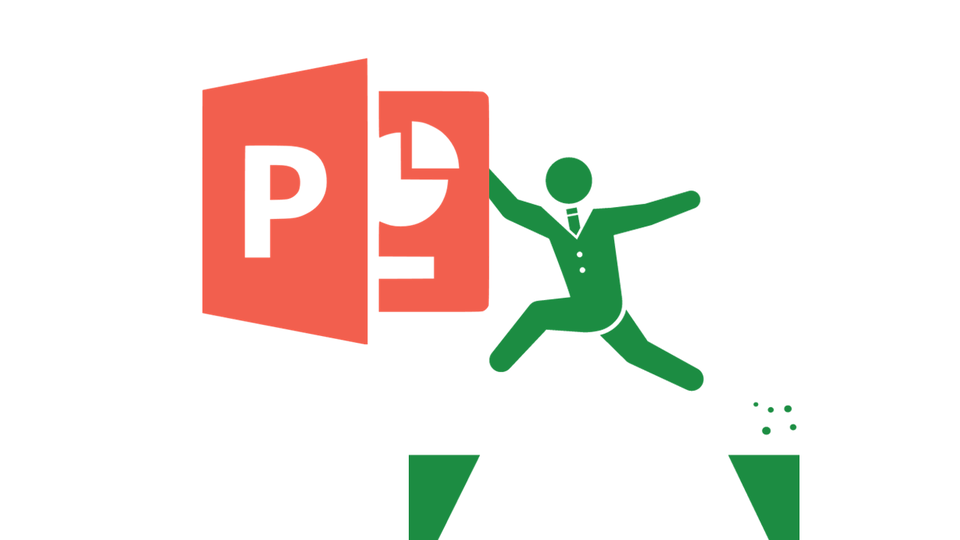
複製
複製 :「Ctrl」+「D」
同じ図形を作りたいときあなたはコピペをしますか?
「Ctrl」+「C」、「Ctrl」+「V」を押していませんか?
実はそんなことをしなくても「複製」できるんです!
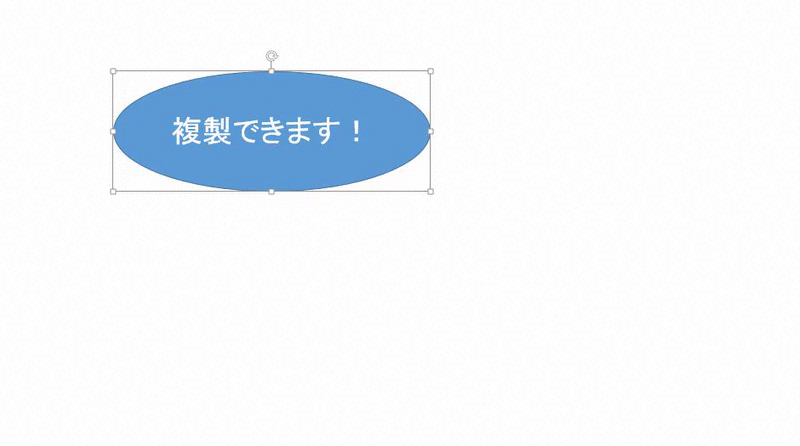
注意点
この複製には実は2タイプあります。それは次のように選択している場所によって異なります。
1.オブジェクトを複製
1はスライド内のあるオブジェクトを選択しているときに適用されます。
先ほど、動画で紹介した通りオブジェクトを複製します。
2.スライドを複製
2はスライドを選択しているときに適用されます。
先ほどはスライド内のオブジェクトを複製したのに対し、こちらは選択したスライドそのものをコピーしてしまうというものです。
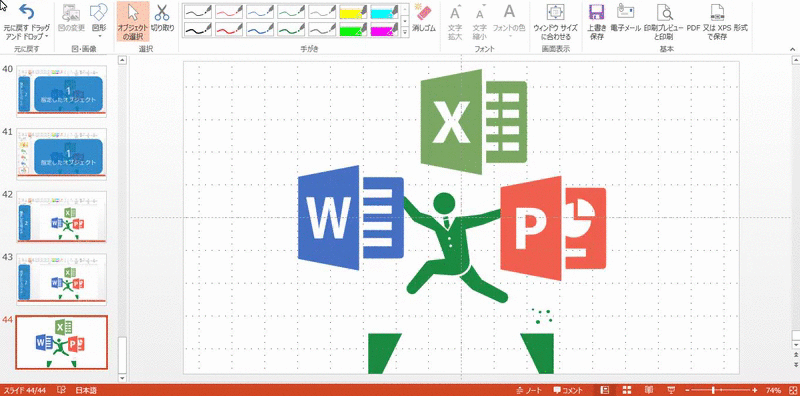
新規スライド
新規スライド :「Ctrl」+「M」
そのままです。これを押すだけで新しいスライドが出てきます。
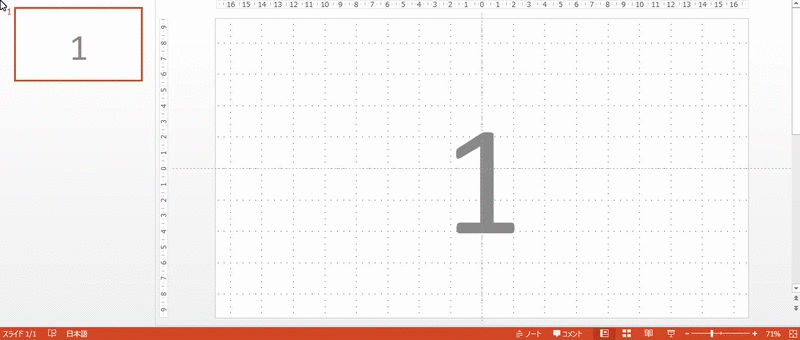
スライドショー
スライドショー(初めから):「F5」
スライドショー(途中から):「F5」+「Shift」
スライドショーを始めるのには「F5」これを押すだけです!途中からのときは「F5」と「Shift」を同時押しするだけ!
25枚目から始めたいときは・・・
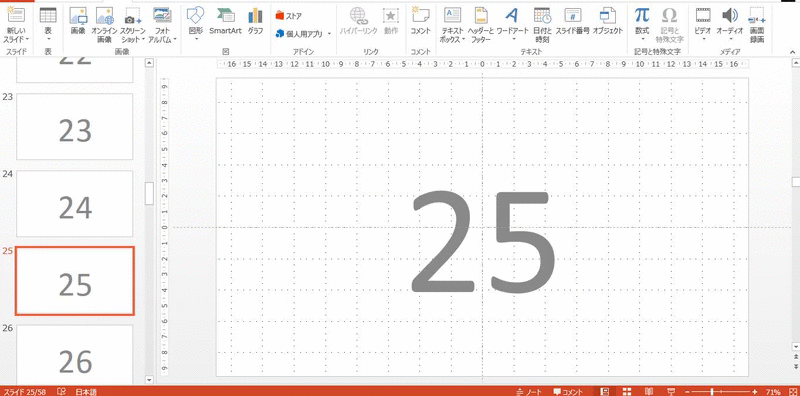
スライド遷移
スライド遷移 :「数字」→「Enter」
プレゼンのときに指定された番号まで「←」を押し続けている人、結構いませんか?あなたは違いませんか?
このショートカットキーを使えばプレゼン中でも一気に飛びたいスライドまで遷移できます!
以下の2ステップでもう完了です!
- 飛びたいページ番号を押す
- 「Enter」を押す
以上です。
例えば「1」→「12」→「24」→「48」だったら・・・
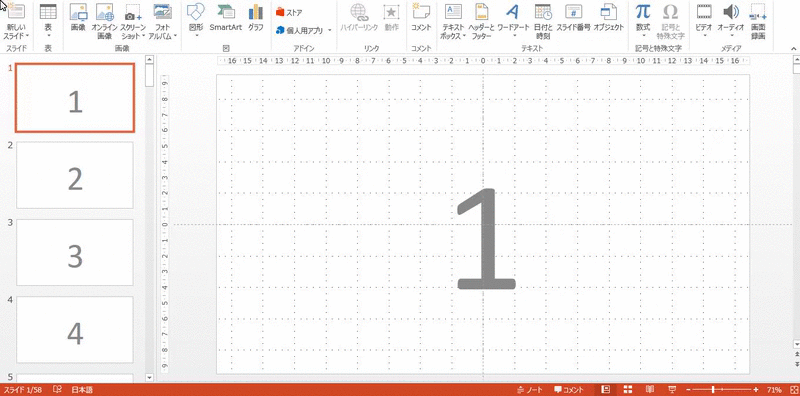
オブジェクト操作
複製(ドラッグ):「Ctrl」+「ドラッグ」
垂直・水平 :「Shift」+「ドラッグ」
微調整 :「Alt」+「ドラッグ」
「オブジェクト」にとは
とりあえず順番に見ていきましょうか!
まずは「複製」

次に「垂直・平行」
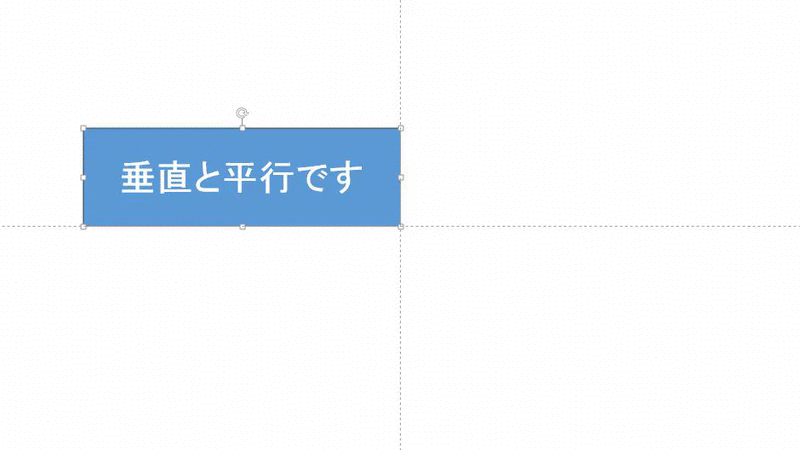
そして「微調整」
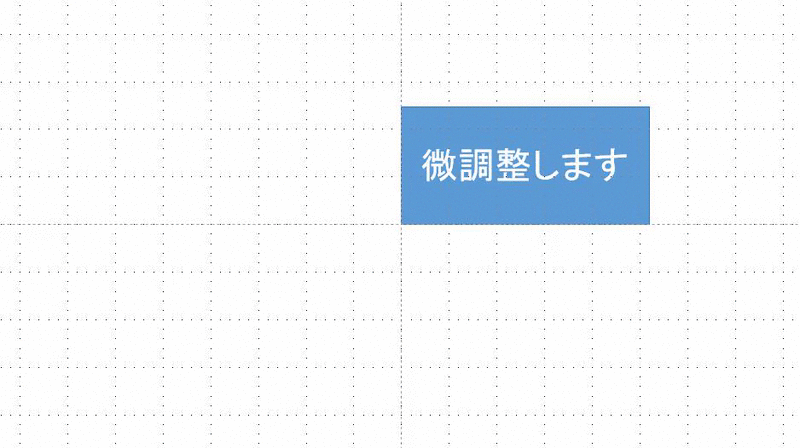
(「微調整」を使うと動きが滑らかになるのですが わかりにくいですね・・・ 微調整用なので・・・)
応用編
こうやってひとつずつ説明をしてきましたがこれらの操作は、複合的にも使えます!
これらのキーは同時押しすると、押されたキーの効果を付与してオブジェクト操作ができます。
例えば、「Ctrl」+「Shift」だと垂直・平行方向に複製させることができます。
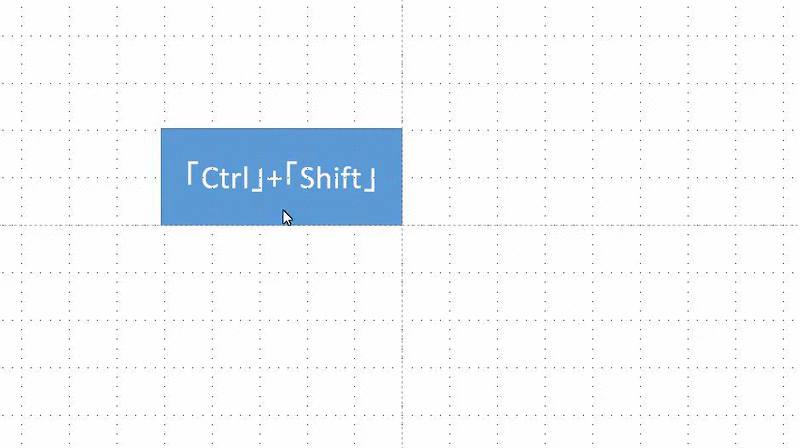
またこれらの機能はオブジェクトを回転させるときにも応用できます!
通常の回転だと下のように回りますが
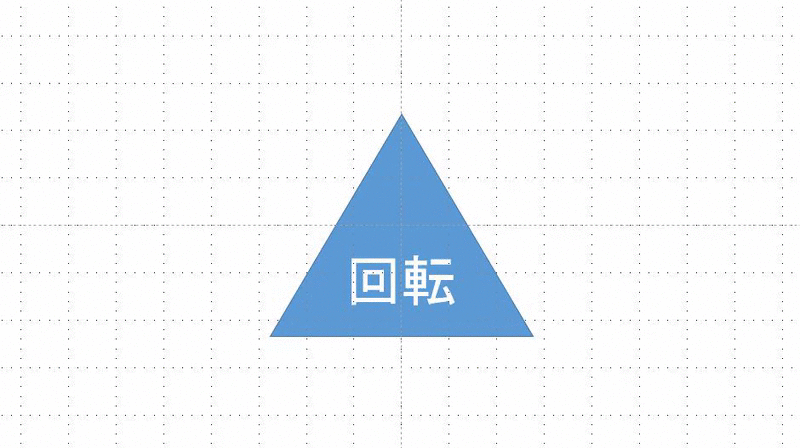
「Shift」を押しながら動かすと、規則性を持つので・・・
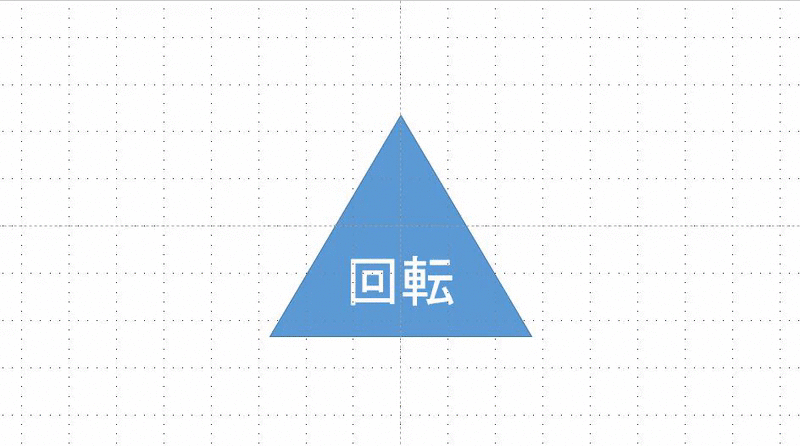
カクカク動いているのがわかりますか?
「Shift」を押しながら回転させると15°ずつ回るという規則を持ちます!
他の「Ctrl」と「Alt」の場合も同様でそれぞれ複製、微調整の効果が追加されます。
まとめ
今回で全4回のショートカットキーも攻略終了です!
全4回を読んでくれた方も
今回だけ読んでくださった方もありがとうございました!
この記事によって少しでもみなさんのOfficeの活用がすすめばうれしいです!
ではまた違う記事で!
BOXILとは
BOXIL(ボクシル)は企業のDXを支援する法人向けプラットフォームです。SaaS比較サイト「BOXIL SaaS」、ビジネスメディア「BOXIL Magazine」、YouTubeチャンネル「BOXIL CHANNEL」、Q&Aサイト「BOXIL SaaS質問箱」を通じて、ビジネスに役立つ情報を発信しています。
BOXIL会員(無料)になると次の特典が受け取れます。
- BOXIL Magazineの会員限定記事が読み放題!
- 「SaaS業界レポート」や「選び方ガイド」がダウンロードできる!
- 約800種類のビジネステンプレートが自由に使える!
BOXIL SaaSでは、SaaSやクラウドサービスの口コミを募集しています。あなたの体験が、サービス品質向上や、これから導入検討する企業の参考情報として役立ちます。
BOXIL SaaS質問箱は、SaaS選定や業務課題に関する質問に、SaaSベンダーやITコンサルタントなどの専門家が回答するQ&Aサイトです。質問はすべて匿名、完全無料で利用いただけます。
BOXIL SaaSへ掲載しませんか?
- リード獲得に強い法人向けSaaS比較・検索サイトNo.1※
- リードの従量課金で、安定的に新規顧客との接点を提供
- 累計1,200社以上の掲載実績があり、初めての比較サイト掲載でも安心
※ 日本マーケティングリサーチ機構調べ、調査概要:2021年5月期 ブランドのWEB比較印象調査